Elemek szűrése tömbből a Szűrés tevékenység használatával
A folyamat szűrőtevékenységeivel szűrőkifejezést alkalmazhat egy bemeneti tömbre.
Előfeltételek
Első lépésként el kell végeznie a következő előfeltételeket:
- Aktív előfizetéssel rendelkező bérlői fiók. Fiók ingyenes létrehozása.
- Létrejön egy munkaterület.
Szűrőtevékenység hozzáadása folyamathoz felhasználói felülettel
Ha szűrőtevékenységet szeretne használni egy folyamatban, hajtsa végre a következő lépéseket:
A tevékenység létrehozása
Hozzon létre egy új folyamatot a munkaterületen.
Válassza a Változók lapot a folyamatbeállítások területén, majd az + Új lehetőséget választva adjon hozzá egy tömbtípusú új folyamatváltozót.
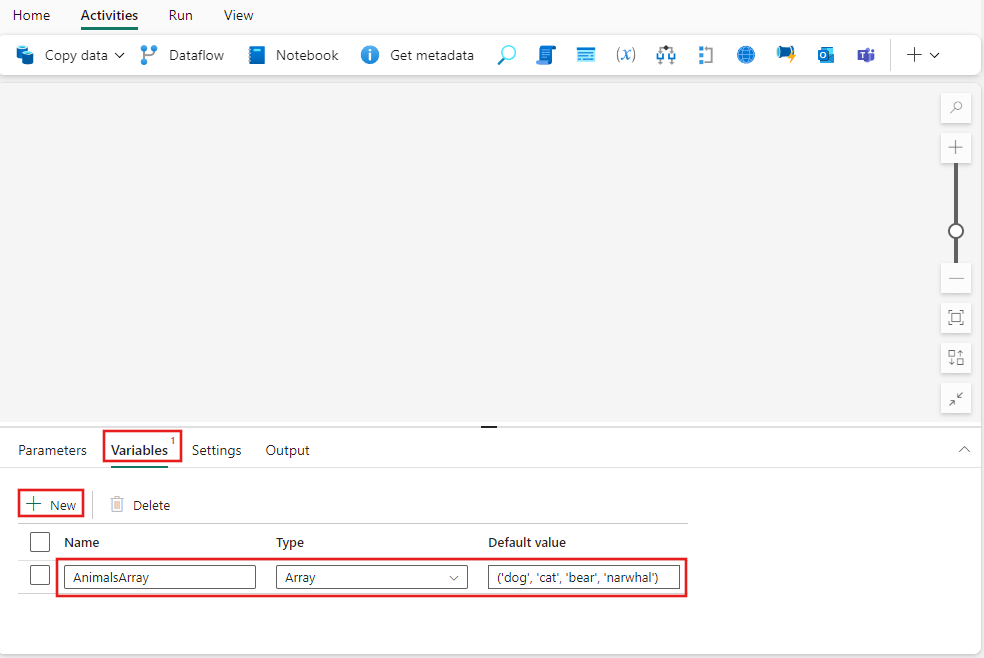
Keressen rá a szűrésre a folyamattevékenységek panelen, és jelölje ki, hogy hozzáadja a folyamatvászonhoz. Előfordulhat, hogy az eszköztár jobb szélén található gombra kattintva + ki kell bontania a tevékenységek teljes listáját.
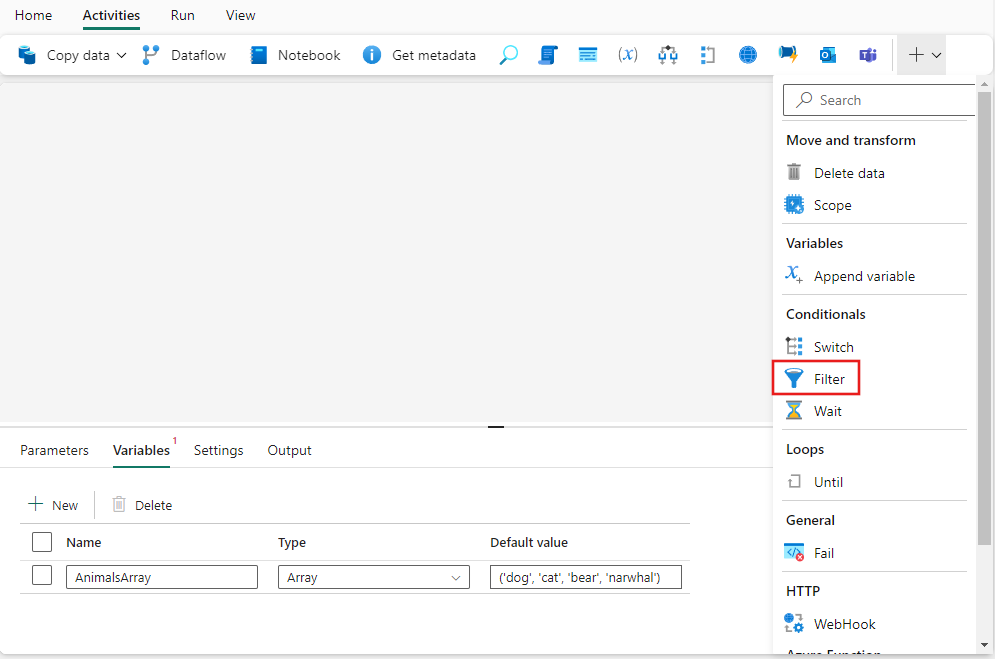
Jelölje ki az új szűrőtevékenységet a vászonon, ha még nincs kijelölve.
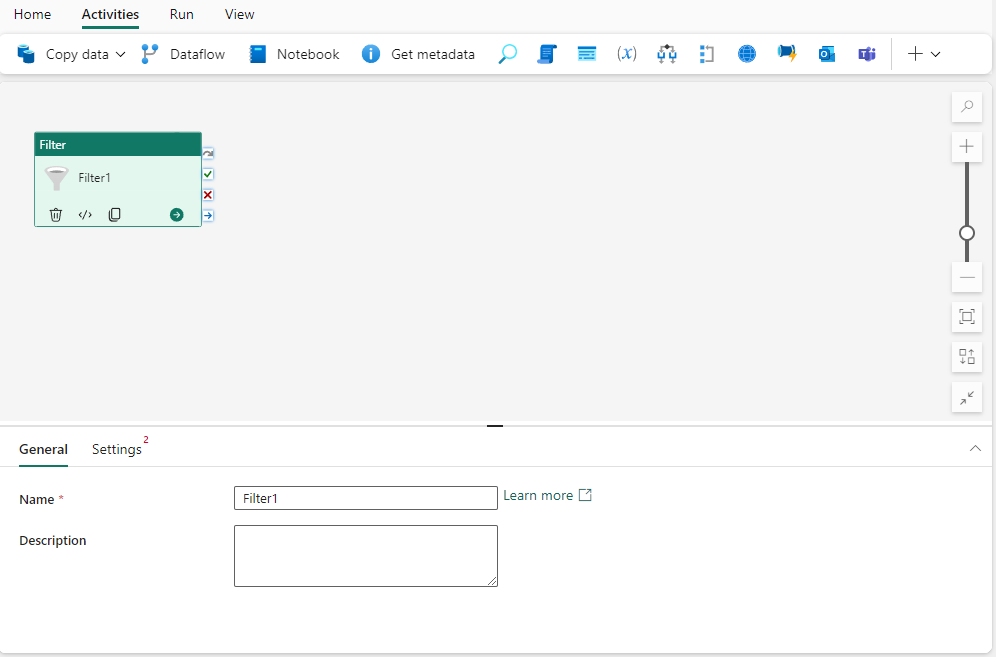
Az Általános beállítások lap konfigurálásához tekintse meg az Általános beállításokat ismertető útmutatót.
Szűrőbeállítások
Válassza a Gépház lapot, ahol megadhatja az elemek tömblistáját és az egyes elemekre alkalmazni kívánt feltételt. Mindkét beállítás támogatja a dinamikus tartalmat.
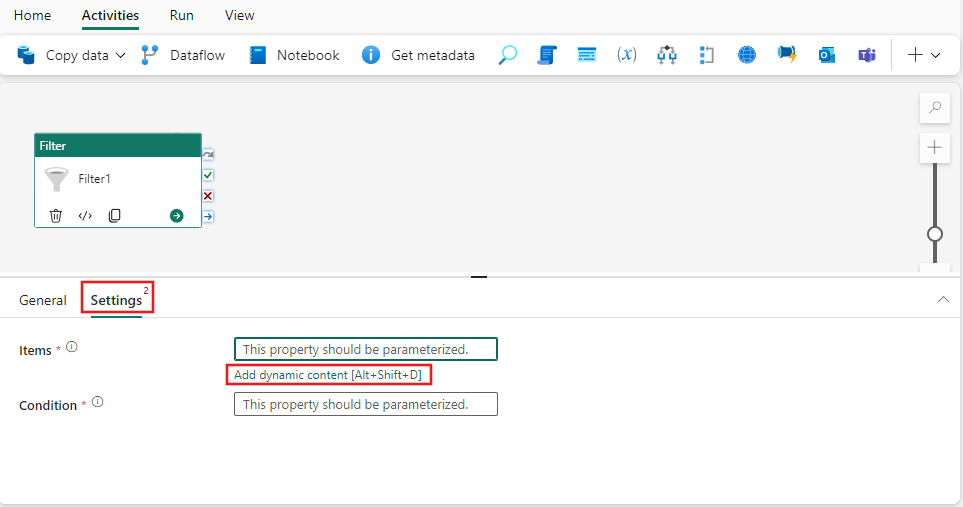
Ez az egyszerű példa kutyaként szűri a tömböt, de a valós használat a szükségesnél összetettebb lehet a dinamikus kifejezésszerkesztőben elérhető függvények és értékek bármelyikének használatával. Válassza az Elemek dinamikus tartalom hozzáadása lehetőséget, majd a Folyamatkifejezés-szerkesztő Változók lapját, és válassza ki a korábban létrehozott AnimalsArrayt. Ezután válassza az OK gombra.
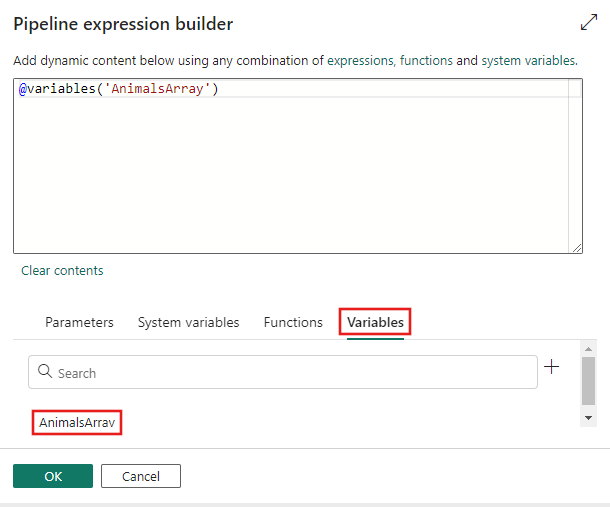
Válassza ismét a Dinamikus tartalom hozzáadása lehetőséget, ezúttal a Feltétel beállításhoz. Az item() kifejezés az aktuális elem értékét adja vissza, mivel a szűrőtevékenység a tömbelemek megadott listájában iterál. Az egyenlőség() függvénnyel összehasonlíthatjuk az elemhez, hogy igaz vagy hamis értéket adjunk vissza az egyes elemekhez. A szűrőtevékenység kimeneti tömbjében csak az igaz értéket visszaadó elemek jelennek meg, amelyek ezután bármely más tevékenységben használhatók.
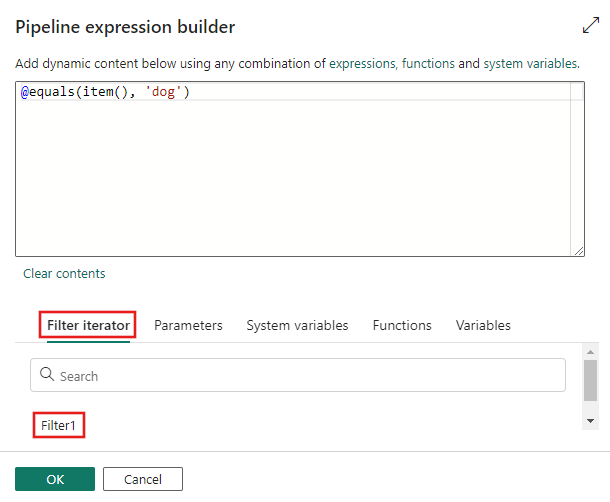
A folyamat mentése és futtatása vagy ütemezése
Miután hozzáadott minden további szükséges tevékenységet a Szűrő tevékenység kimeneti tömbjével, váltson a Kezdőlap lapra a folyamatszerkesztő tetején, és válassza a Mentés gombot a folyamat mentéséhez. A Futtatás lehetőséget választva közvetlenül futtathatja, vagy ütemezheti. Itt megtekintheti a futtatási előzményeket, vagy konfigurálhat más beállításokat is.

Kapcsolódó tartalom
Visszajelzés
Hamarosan elérhető: 2024-ben fokozatosan kivezetjük a GitHub-problémákat a tartalom visszajelzési mechanizmusaként, és lecseréljük egy új visszajelzési rendszerre. További információ: https://aka.ms/ContentUserFeedback.
Visszajelzés küldése és megtekintése a következőhöz: